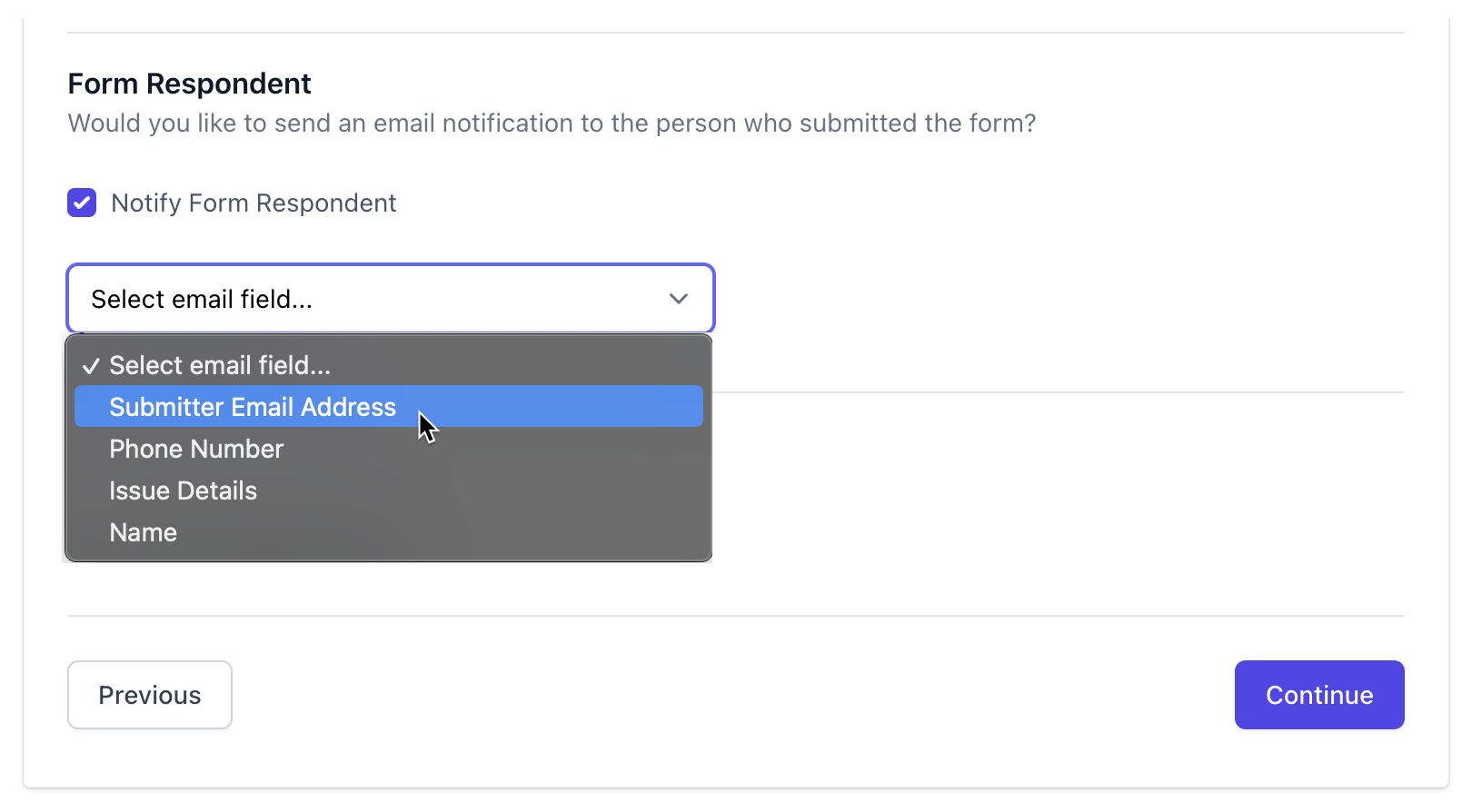Gửi Phản Hồi Google Form đến Nhiều Địa Chỉ Email
Với Thông Báo Email cho Google Forms, bạn có thể gửi email tự động đến nhiều người khi có biểu mẫu mới được gửi. Email có thể chứa bản sao của toàn bộ phản hồi biểu mẫu hoặc bạn có thể sử dụng trường biểu mẫu động để chèn câu trả lời cho các câu hỏi cụ thể vào nội dung email.
Bạn có thể thiết lập nhiều quy trình và gửi các email khác nhau đến những người khác nhau cho cùng một phản hồi biểu mẫu. Hoặc bạn có thể tạo một quy trình duy nhất và gửi cùng một nội dung email đến tất cả người nhận sau khi ai đó gửi biểu mẫu.
Cách tiếp cận trước được khuyến nghị nếu bạn muốn ẩn địa chỉ email của nhiều người nhận khỏi nhau.
Với nhiều quy trình, bạn thậm chí có thể gửi dữ liệu biểu mẫu khác nhau đến những người nhận khác nhau. Ví dụ, bạn có thể gửi email xác nhận cá nhân đến người trả lời biểu mẫu, một bản sao đến CRM của bạn để lưu trữ, và một bản sao đầy đủ của phản hồi đến chủ sở hữu biểu mẫu và các thành viên khác trong nhóm.
Gửi Email đến Nhiều Người
Để bắt đầu, hãy mở Google Form của bạn và khởi chạy tiện ích
Thông Báo Email. Chọn Thông Báo Email từ menu Tạo để tạo quy trình mới cho
việc gửi thông báo email tự động đến người trả lời biểu mẫu.
Gửi Email đến Nhiều Người Nhận
Sau khi bạn đã chỉ định chi tiết người gửi và tạo mẫu nội dung email,
hãy chuyển đến phần Người Nhận. Trong trường Người Nhận TO, nhập địa chỉ email
của tất cả người nhận sẽ nhận được thông báo sau khi biểu mẫu được gửi. Các địa chỉ email
nên được phân cách bằng dấu phẩy.
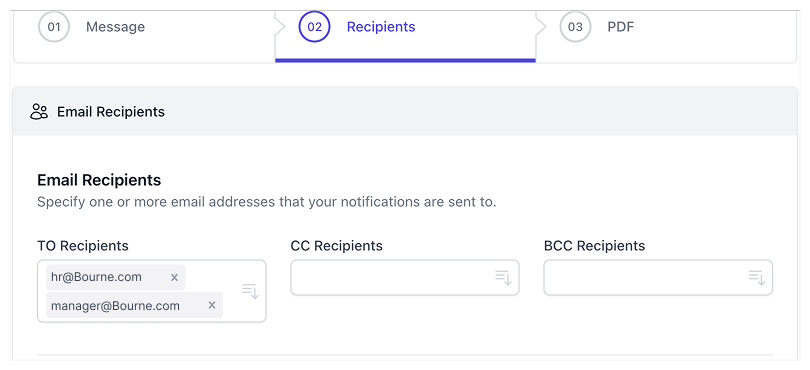
Tất cả địa chỉ email được chỉ định trong trường Thông Báo đều được bao gồm trong trường TO, nhưng bạn cũng có tùy chọn sử dụng CC và BCC.
Gửi Email đến Người Gửi Biểu Mẫu
Giả sử bạn có một câu hỏi trong Google Form của mình nơi bạn yêu cầu người gửi cung cấp địa chỉ email của họ. Bạn
có thể chọn điểm đánh dấu động từ danh sách thả xuống trong phần Thông Báo Người Trả Lời Biểu Mẫu để gửi
email xác nhận đến người đã điền biểu mẫu đó.
Nếu Google Form của bạn yêu cầu người gửi đăng nhập bằng Tài Khoản Google của họ trước khi họ có thể hoàn thành biểu mẫu
và biểu mẫu của bạn được cấu hình để thu thập địa chỉ email, một trường đặc biệt {{Địa Chỉ Email Người Gửi}}
sẽ tự động chứa địa chỉ email của người trả lời.
Đối với Google Forms đang thu thập địa chỉ email, bạn có thể đặt {{Địa Chỉ Email Người Gửi}} trong
trường thông báo, bên cạnh các địa chỉ email khác, để gửi phản hồi tự động đến người gửi biểu mẫu.